게임 내보내기
Struckd 게임을 Unity 에디터에서 다음 단계로 끌어올리세요
다운로드시작하는 방법
1. Unity 플레이어 계정이 없는 경우, 계정을 만들어야 합니다. 이 첫 단계는 쉽게 할 수 있습니다:
- Struckd 앱을 열고 세 번째 탭 프로필을 클릭하세요.
- 세 개의 버튼이 있으며 그 아래에 다음 문구가 표시됩니다:
- 계정이 없으신가요? 가입하기(녹색 등록 링크를 클릭하세요)
- 새 페이지에서 계정을 만드는 단계에 따라 진행하세요.
- 이제 계정을 만들었으니, Unity 플레이어 계정으로 앱에 로그인하세요.
- 이것은 "Unity로 로그인" 버튼입니다.
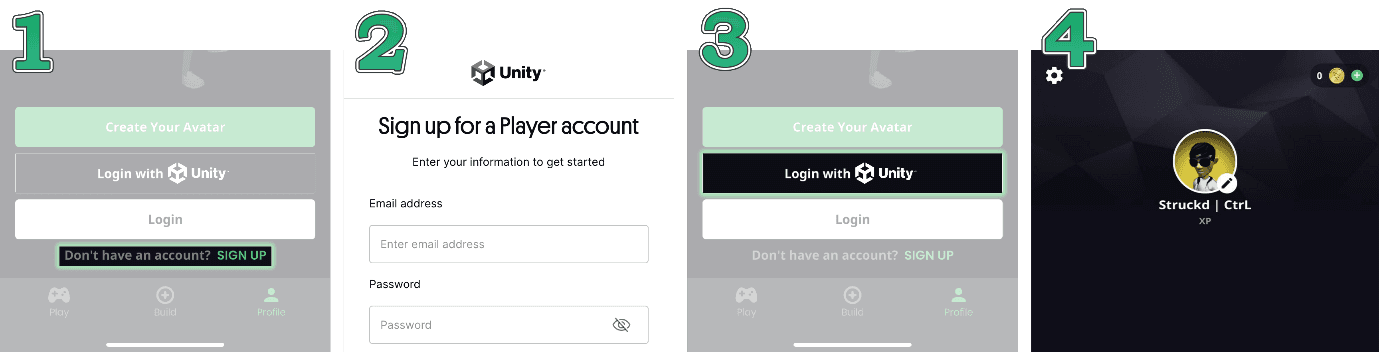
2. 다음 단계로 진행하기 전에, 계정으로 게임 초안을 하나 만들거나 다른 게임을 복사하세요. 이것이 나중에 Struckd에서 Unity로 내보낼 게임이 될 것입니다.
3. 준비 단계가 끝났으니 여기에서 Unity Hub를 다운로드할 시간입니다.
4. 설치하고 컴퓨터에서 Unity Hub를 실행하세요.
5. Unity Hub를 처음 열면 "로그인" 버튼 아래에 "계정 만들기" 옵션이 표시됩니다. "계정 만들기"를 클릭하고 이 지침을 따르세요.:
- 이메일, 비밀번호, 사용자 이름, 전체 이름을 선택하세요.
- 하단에서 Unity 이용 약관 및 Unity 개인정보 보호정책을 확인할 수 있으며, Unity ID를 만들기 위해 이에 동의해야 합니다. 세 번째 체크박스는 선택 사항입니다.
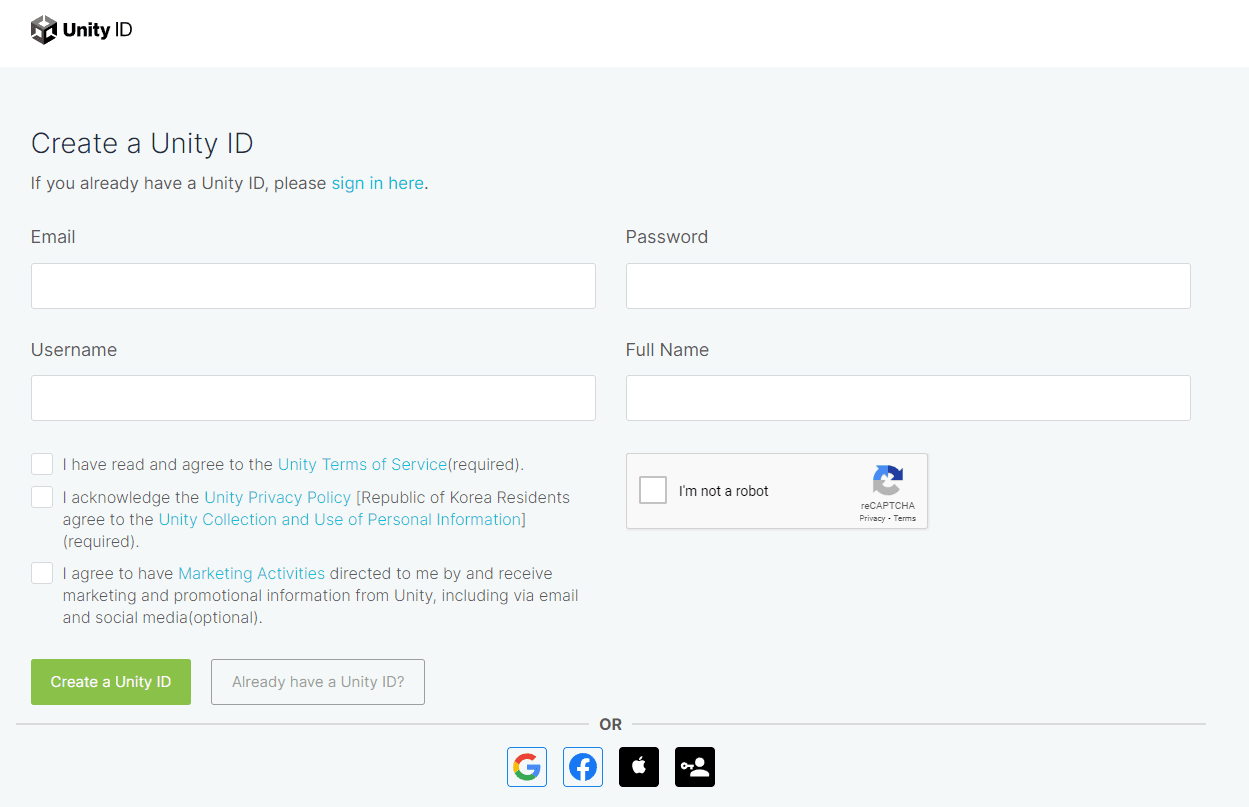
이것이 당신의 Unity ID가 될 것이며, 1단계에서 만든 Unity 플레이어 계정과 동일하지 않다는 것을 기억하세요. Unity ID 생성이 완료되면, Unity Hub로 돌아가서 새 Unity ID 자격 증명을 사용하여 로그인하세요.
6. 이제 안에 들어가면, Unity Editor를 설치하도록 하는 팝업 화면이 나타날 것입니다.
- 설치 건너뛰기 (오른쪽 하단 구석).
- 왼쪽에 있는 설치를 클릭한 다음 오른쪽 상단 모서리에 있는 파란색 "에디터 설치" 버튼을 클릭하세요.
- 이제 세 번째 탭 아카이브를 클릭하고 마지막으로 아카이브 다운로드를 클릭하세요.
자세한 내용은 다음 페이지의 스크린샷을 확인하세요.
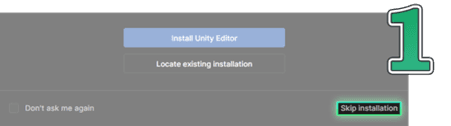
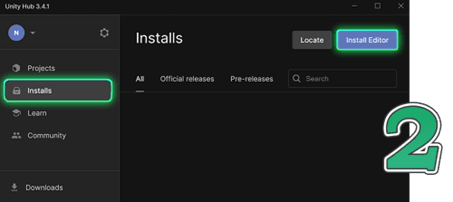
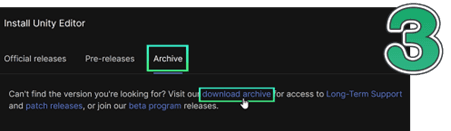
7. 위의 단계를 수행하면 페이지로 리디렉션 됩니다 https://unity.com/releases/editor/archive.
- 이 새로운 페이지에서 Unity 2021.X 탭을 선택하세요.
- 이제 아래로 스크롤하여 2023년 3월 29일의 Unity 2021.3.22를 찾으세요.
- 옆에 있는 파란색 아이콘을 클릭하세요 ("Unity Hub"라고 적혀 있습니다).
- 설치를 진행하고 완료될 때까지 기다리세요.
- 에디터 설치를 기다리세요. 진행 사항은 왼쪽 하단에 표시되며, 클릭하면 활성 및 최근 설치 항목을 확인할 수 있습니다. 모든 진행이 완료될 때까지 기다리세요, 설치 중에는 Unity Hub를 종료하지 마세요.

8. 이제 설치가 완료되었으니, Unity Hub를 열고 새 빈 프로젝트를 만들세요. 2021.3.22f1 버전을 선택해야 합니다.
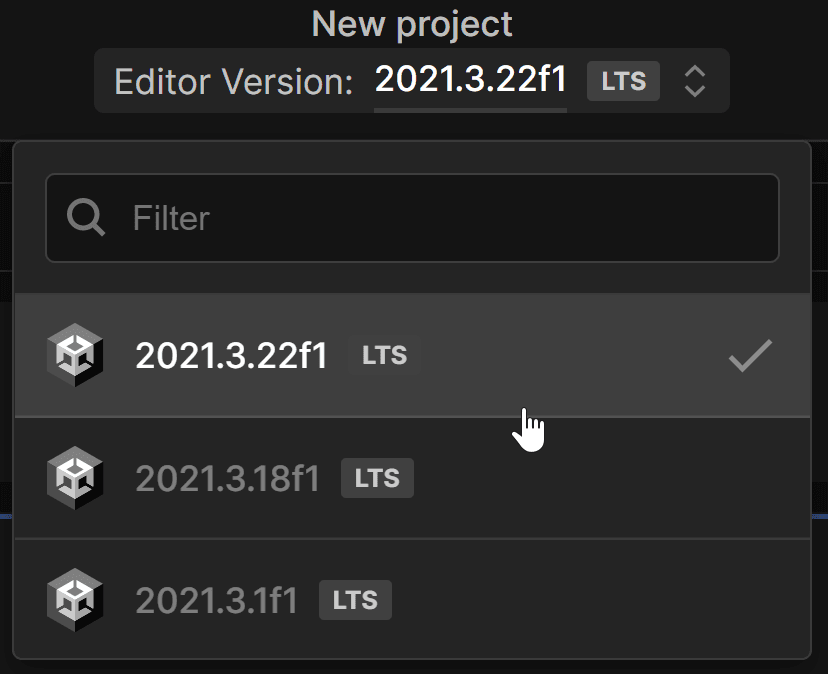
9. 이제 템플릿을 선택해야 합니다. 여러 템플릿이 보이지 않는 경우, 왼쪽 열의 "모든 템플릿"을 클릭하세요. 그런 다음 3D Core를 선택하고 파란색 "프로젝트 만들기" 버튼을 누르세요. 프로젝트가 열릴 때까지 기다리세요. 몇 초 이상 걸릴 수 있습니다.
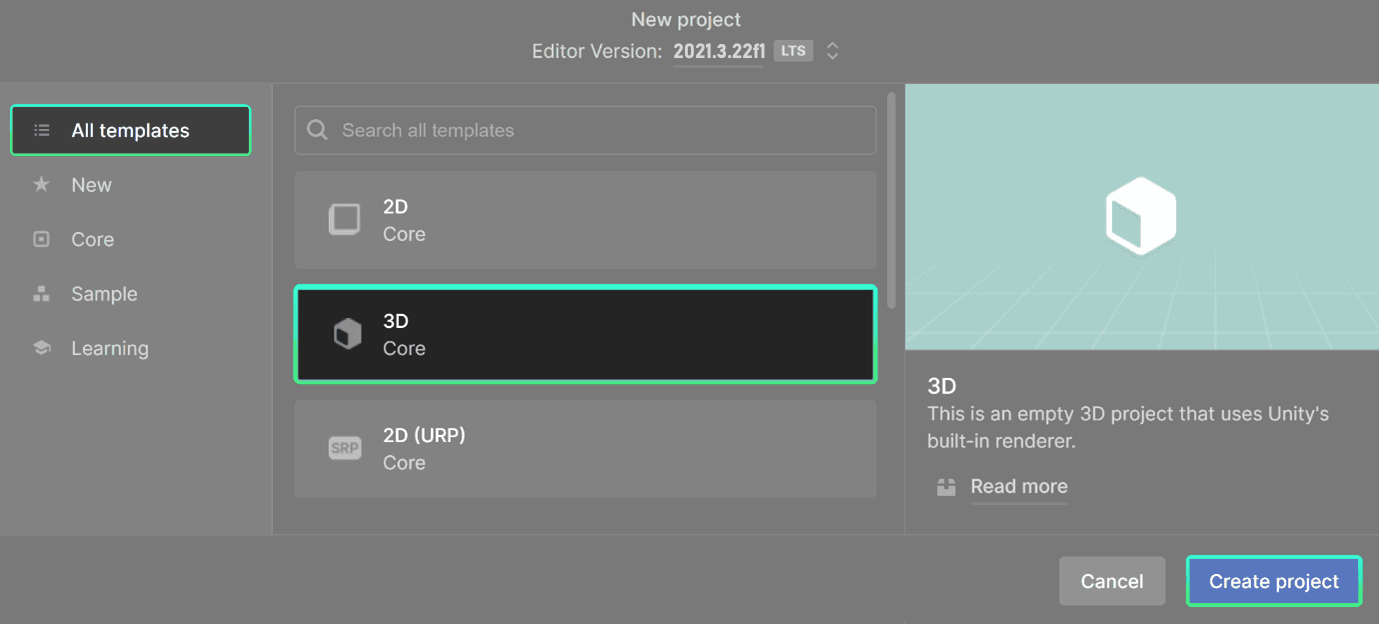
10. 지금 Unity Importer 플러그인을 다운로드합시다: Unity Exporter 0.3.0
11. 파일을 로컬 디스크에 추출하세요. 어디서나 추출할 수 있으며, 프로젝트 폴더 내부에 추출할 필요는 없습니다. 추출된 파일은 다음과 같습니다:

12. 이제 Unity 에디터로 돌아갑시다. 상단 바에서 Window를 클릭하고 드롭다운 메뉴에서 패키지 관리자(Package Manager)를 선택하세요.
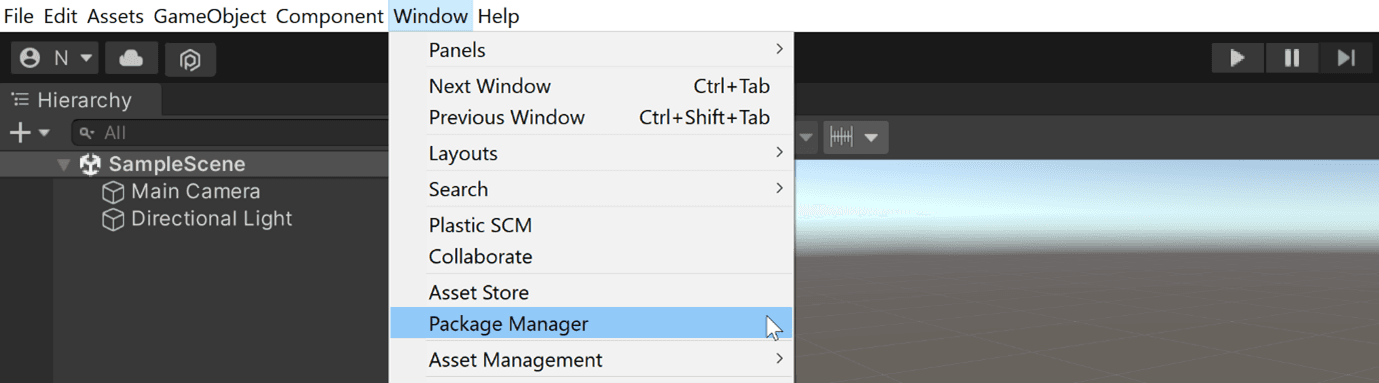
13. 패키지 관리자 창에서:
- #ERROR!
- 플러그인을 추출한 위치를 찾아 “package.json”을 선택하세요.
- 완료되면 패키지 관리자 창에서 Struckd Game Exporter를 볼 수 있습니다:
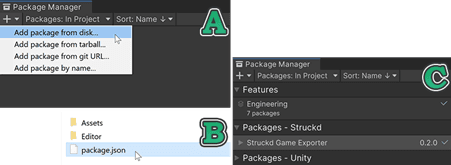
14. 이제 재미있는 부분이 시작됩니다. 상단 바에서 Struckd를 클릭하고 Game Exporter를 선택하세요.

15. 새로운 창이 나타나 로그인하라고 요청합니다. Unity 플레이어 계정 자격 증명(1단계)입력하고 확인이 표시될 때까지 기다리세요.
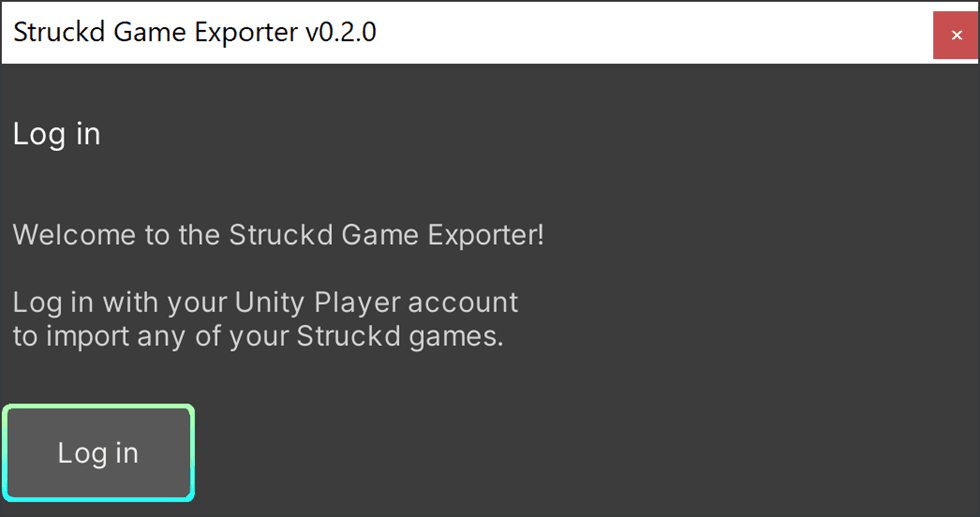
16. Unity Editor로 돌아가세요. 이제 초안 목록을 볼 수 있어야 합니다, 하나를 선택하고 가져오기를 클릭하세요. 가져오기를 다시 클릭한 다음 게임 가져오기를 클릭하세요. 이제 가져오기 프로세스를 완료할 시간을 주십시오.
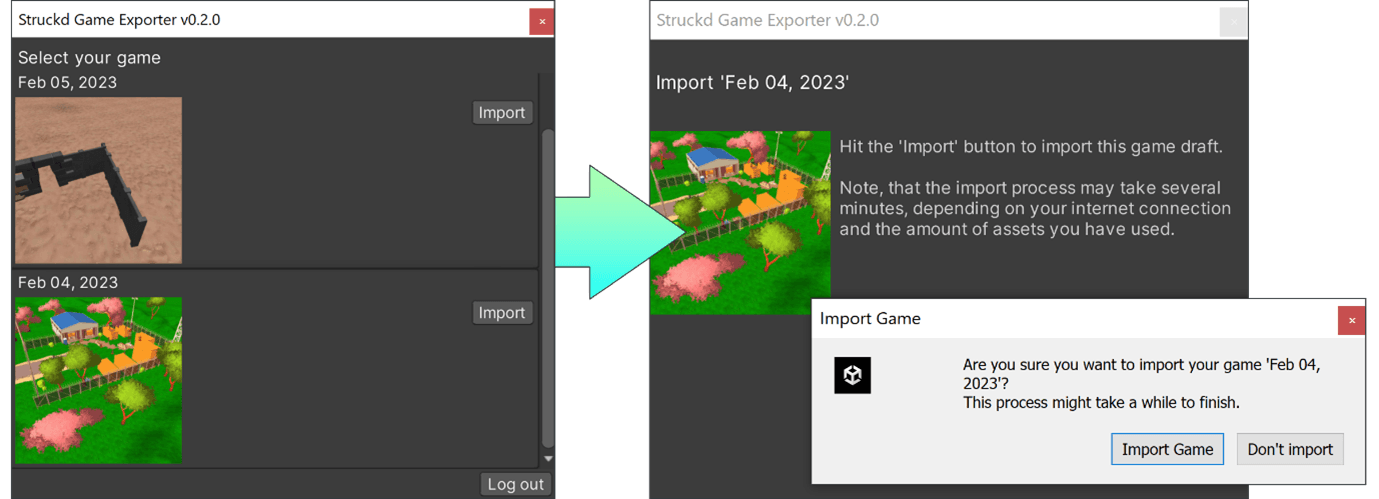
17. 가져오기가 완료되면 확인 화면이 나타납니다. 계속하려면 완료를 누르세요.
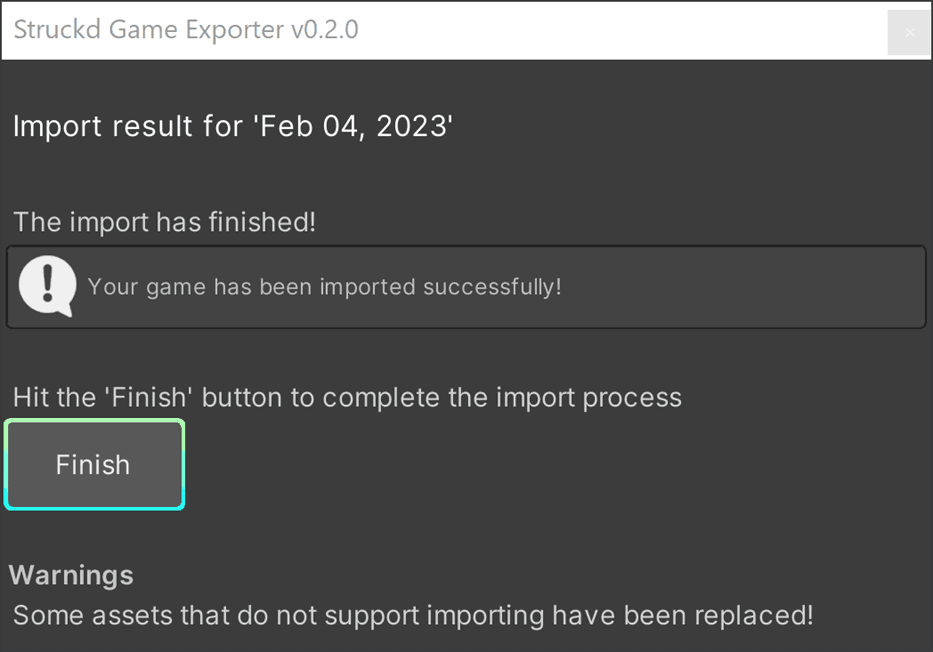
18. 축하합니다, Struckd에서 Unity로 첫 게임을 내보냈습니다! 상단의 재생 버튼을 눌러 게임 데모를 실행 중인 상태에서 확인할 수 있습니다.
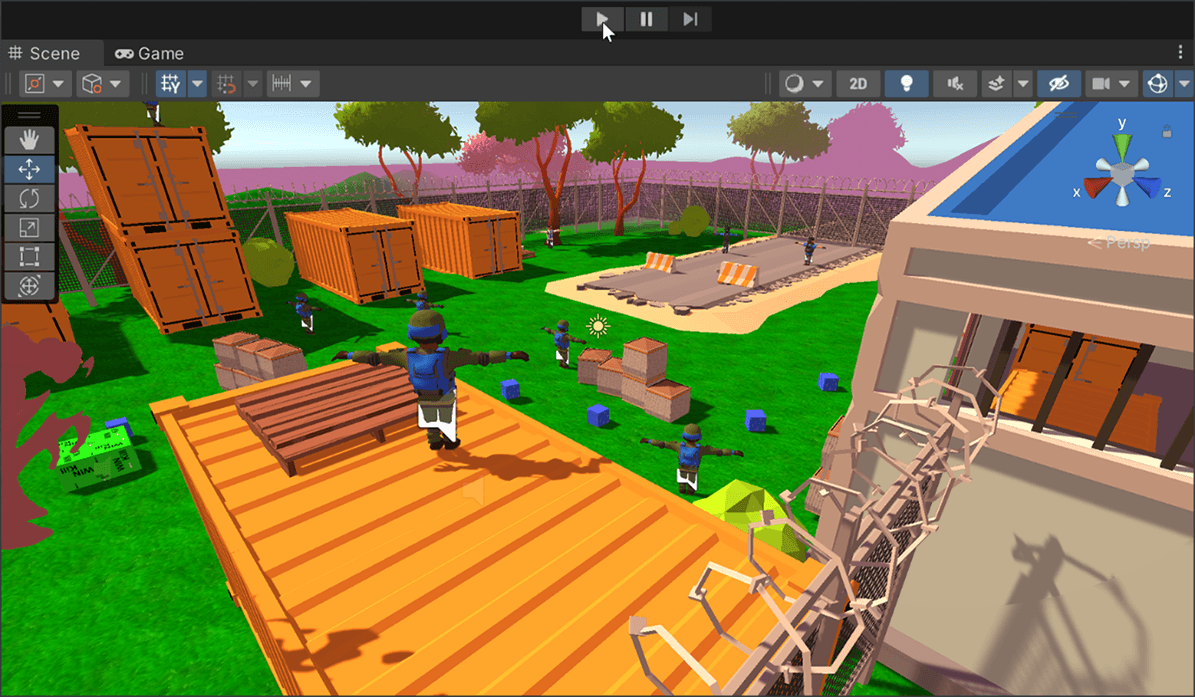
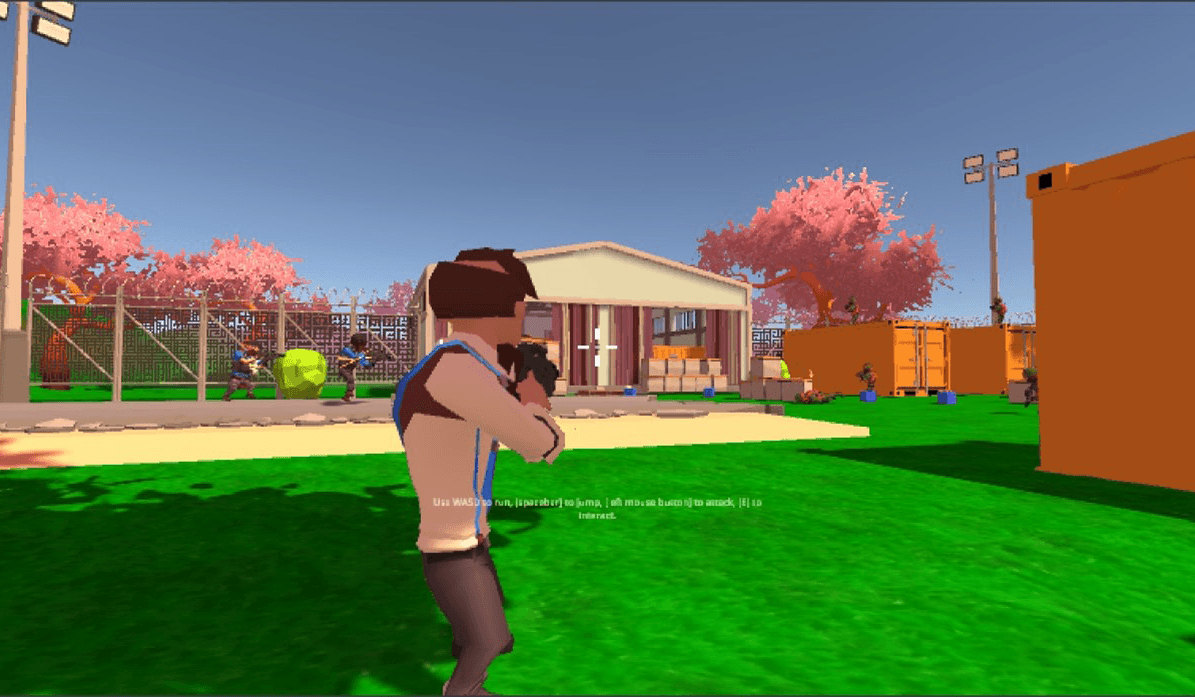
이 단계를 따르다 막히셨나요?
설치 중 문제가 지속될 경우, Struckd 지원팀에 문의하세요.
그렇지 않은 경우 지원 페이지에서 유용한 기사를 찾을 수 있습니다:
